Ställ in gräns för Internetdataanvändning på Windows 11!
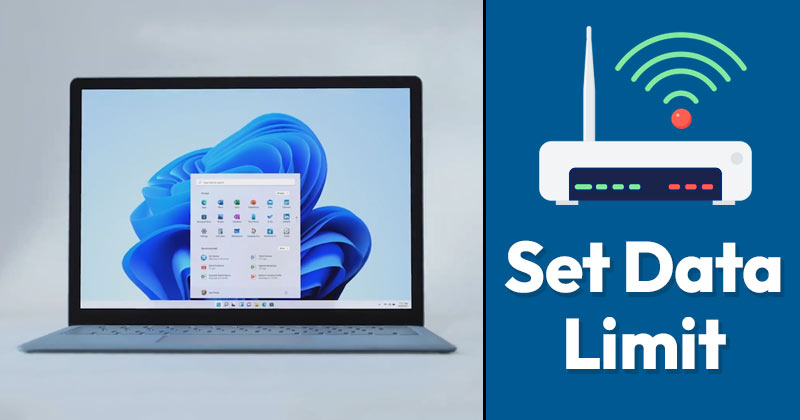
Nyligen introducerade Microsoft sitt nya skrivbordsoperativsystem – Windows 11. Jämfört med Windows 10 har Windows 11 fler funktioner och anpassningsmöjligheter. Om du använder förhandsgranskningen av Windows 11 kanske du har märkt högre dataanvändning på din dator.
Det beror på att Windows 11 ständigt letar efter uppdateringar i bakgrunden. Även om du kan styra Windows 11-uppdateringarna är det alltid bäst att ställa in datagränsen. Precis som Windows 10 låter Windows 11 dig också ställa in datagränser.
Så om du letar efter sätt att ställa in en internetdatagräns på din Windows 11-dator, läser du rätt artikel. I den här artikeln kommer vi att dela en detaljerad guide om hur du ställer in en datagräns på din Windows 11-dator. Låt oss kolla in.
Steg för att ställa in dataanvändningsgräns i Windows 11
Innan du följer stegen, observera att ditt internet kommer att stoppas när det når datagränsen. Därför måste du ta bort datagränsen för att återuppta internetanslutningen efter att ha nått datagränsen.
Steg 1. Först och främst, öppna Windows 10-sökning och skriv in “Inställningar”. Öppna sedan appen Inställningar från listan.
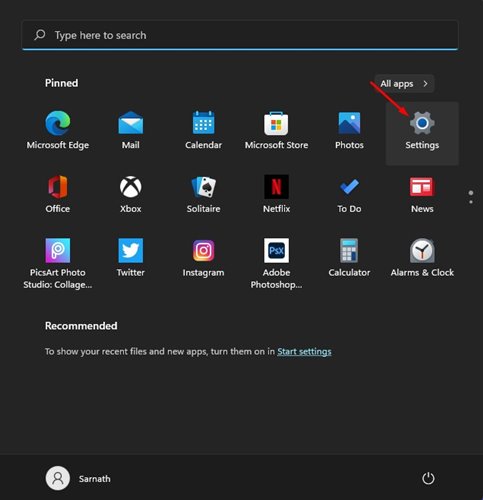
Steg 2. I den vänstra rutan klickar du på alternativet ‘Nätverk och Internet’.
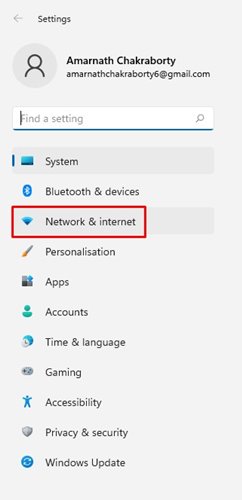
Steg 3. I den högra rutan, scrolla ned och klicka på alternativet ‘Avancerade nätverksinställningar’.
Steg 4. På nästa sida, rulla ner och klicka på “Dataanvändning”.
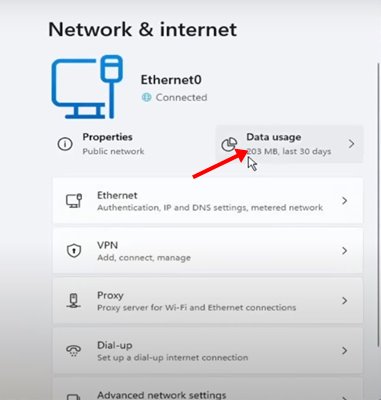
Steg 5. Klicka på knappen “Ange gräns” i det övre högra hörnet.

Steg 6. På nästa popup ställer du in datagränsalternativet. Du kan ställa in gränstyper baserat på “Månatlig”, “En gång” och “Obegränsad.”
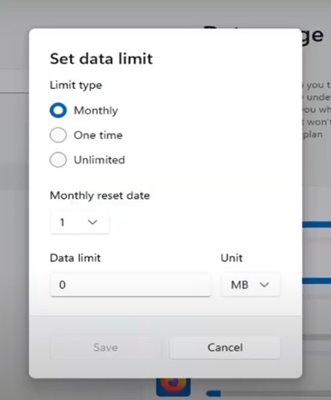
Steg 7. Ställ sedan in Månatlig återställningsdata. Det här datumet kommer ditt datatak att löpa ut.
Steg 8. Ställ sedan in datagränsen och ställ in enheten på ‘GB’. När du är klar klickar du på knappen “Spara”.
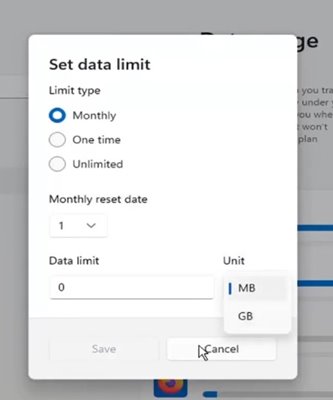
Det är allt! Du är färdig. Så här kan du begränsa dataanvändningen i Windows 11.
Om du vill ta bort datagränsen i Windows 11, gå till Inställningar > Nätverk och internet > Avancerade nätverksinställningar > Dataanvändning. Klicka sedan på knappen “Ta bort gräns” bredvid din nätverksanslutning.
Så, den här guiden handlar om hur man ställer in dataanvändningsgräns i Windows 11. Jag hoppas att den här artikeln hjälpte dig! Dela det också med dina vänner. Om du har några tvivel relaterade till detta, låt oss veta i kommentarsfältet nedan.